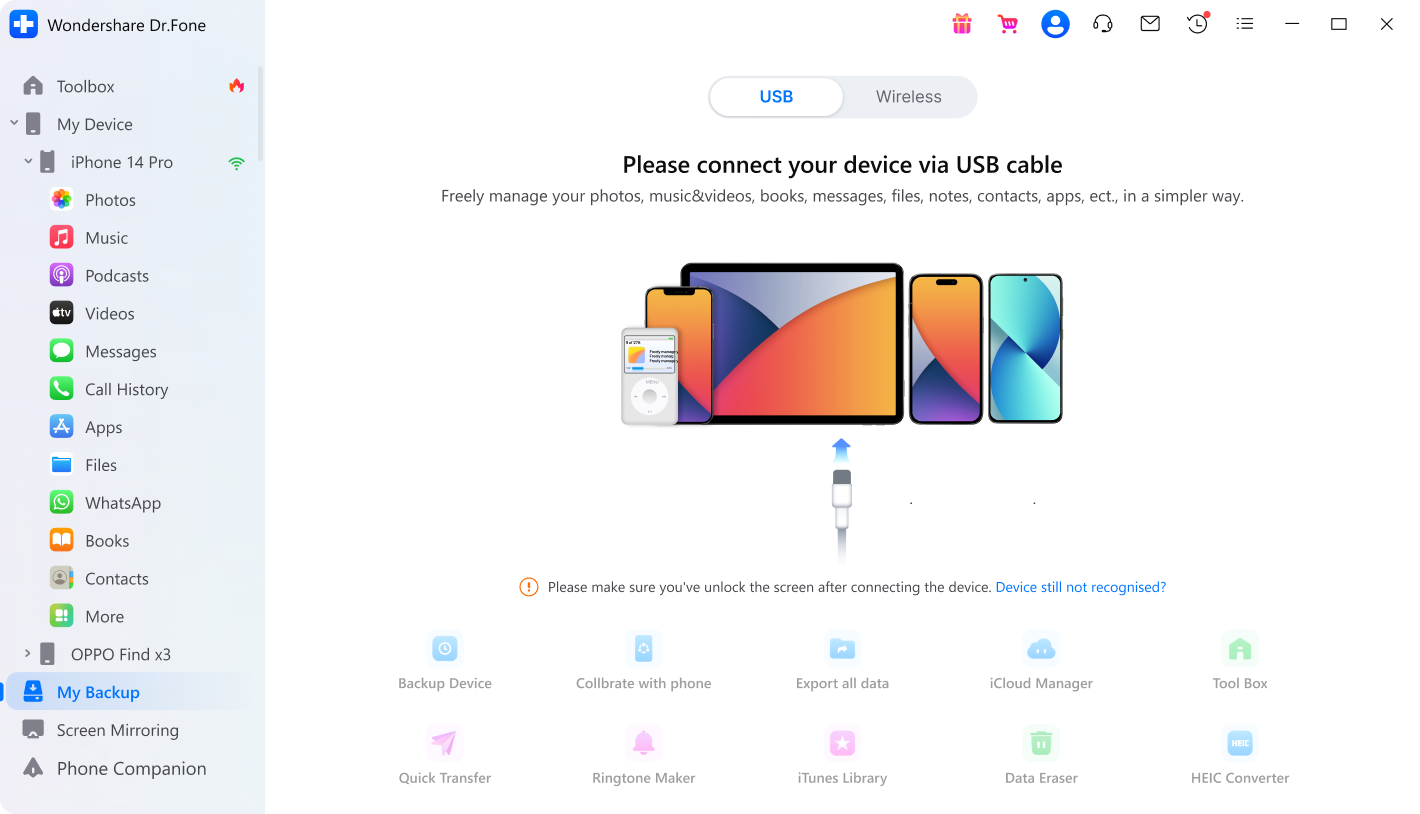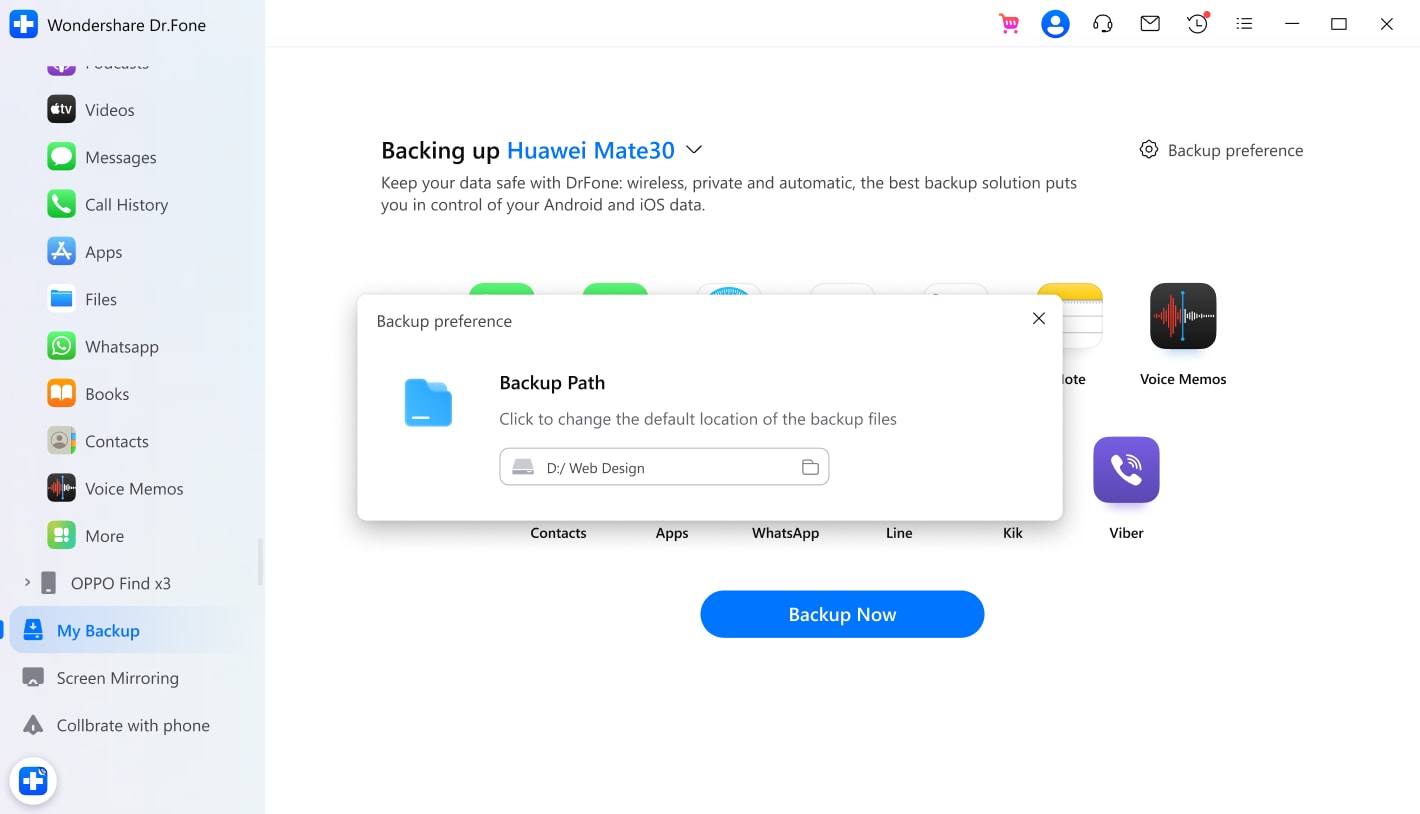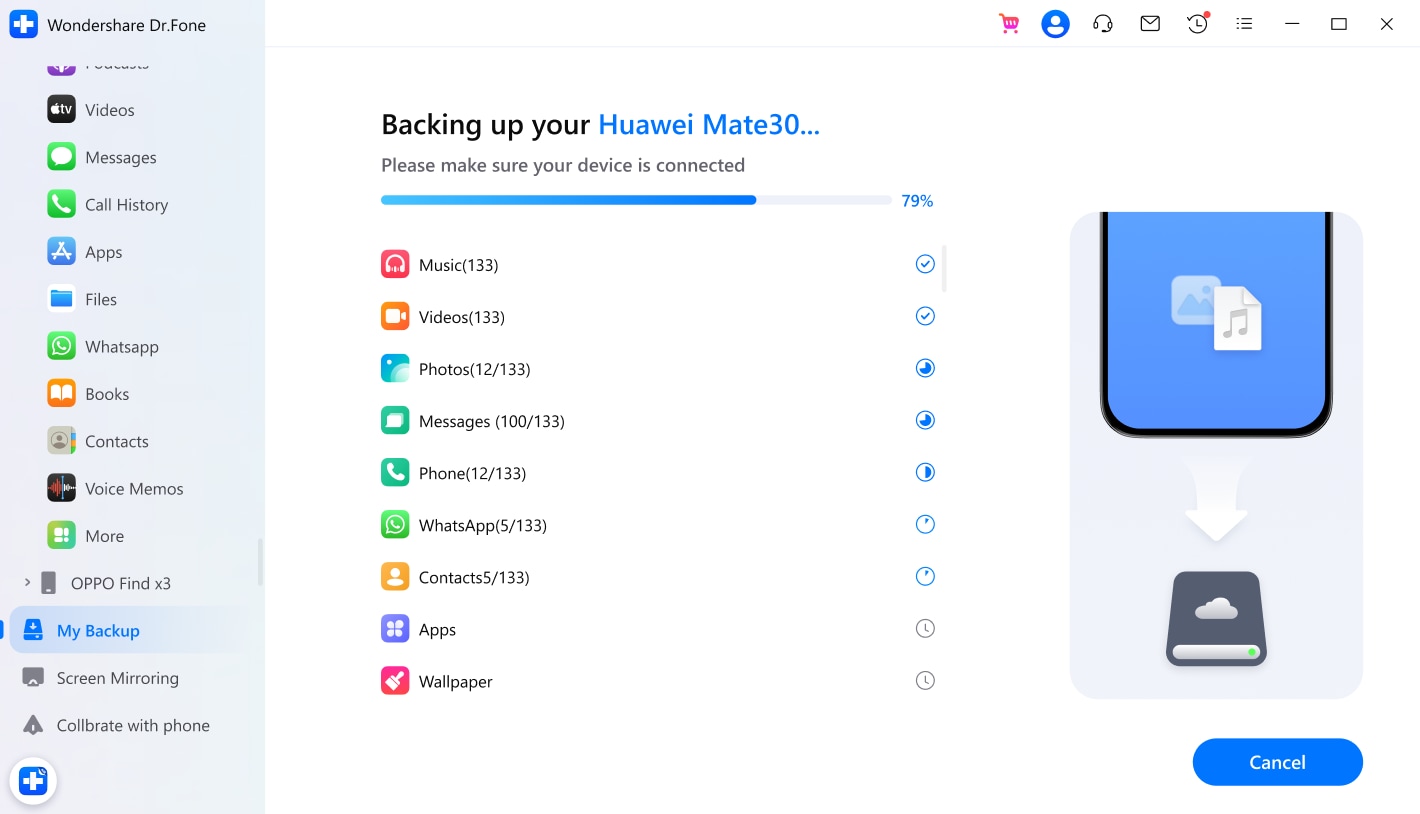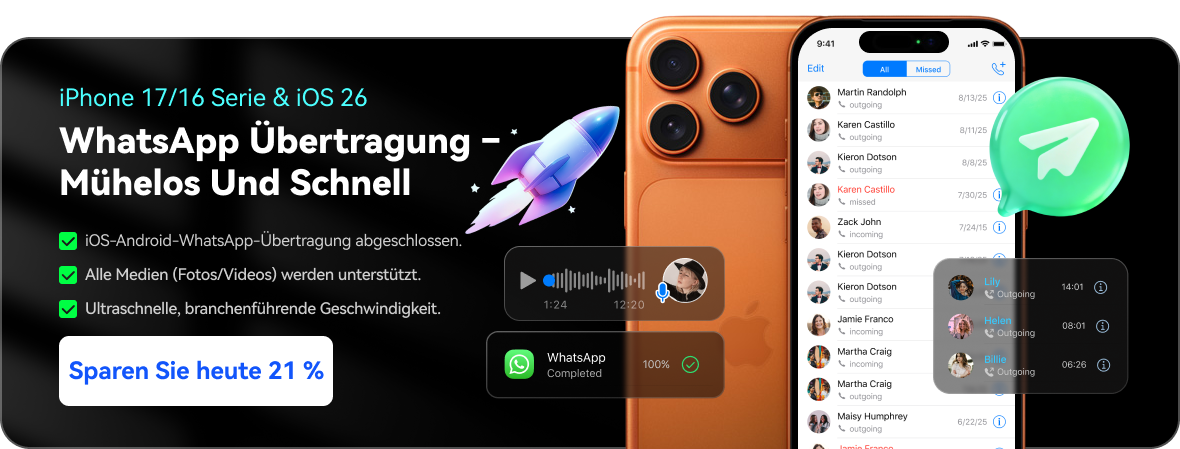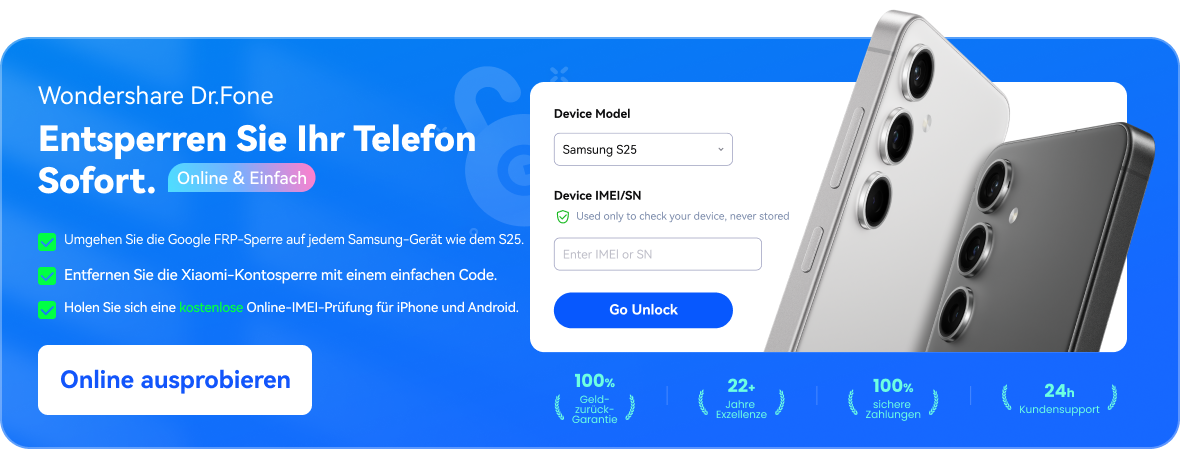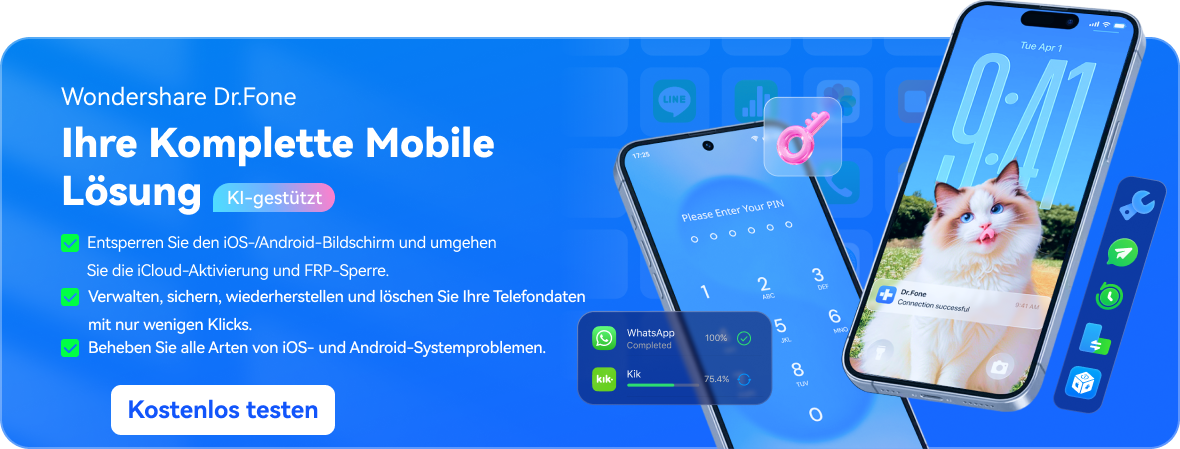Mehr Seelenfrieden mit Onsite-Backup
Mit dem lokalen Backup von Dr. Fone können Sie fast alle Daten Ihres Android-Telefons einfach sichern und haben direkte Kontrolle über den Zugriff. Sie können auch selektiv eine Vorschau anzeigen und Daten aus einem bestimmten Backup anstelle des gesamten Backups exportieren.
Lokale Sicherung
Sicherungen vor Malware oder Cyberangriffen schützen

Vorschau
Vorschau aller Inhalte in Android Sicherung

Selektive
Selektive Wiederherstellung von Android-Sicherung-Daten
Nur 1 Klick, um Ihr Android Telefon zu sichern
Dr. Fone bietet eine professionelle Lösung, um Ihre Android-Daten zu sichern und Ihre wichtigen Daten sicher zu halten. Der gesamte Backup-Prozess dauert nur ein paar Klicks. Sobald Ihr Gerät angeschlossen ist und erkannt wird, können Sie mit dem Programm jederzeit Daten von Ihrem Android-Telefon oder -Tablet auf einem lokalen Computer sichern, einschließlich Fotos, Musik, Videos, Kontakte, Blacklist, App-Liste und mehr.
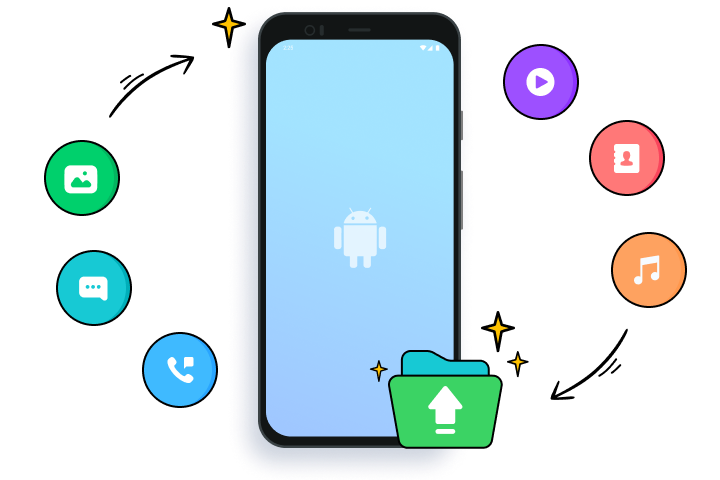
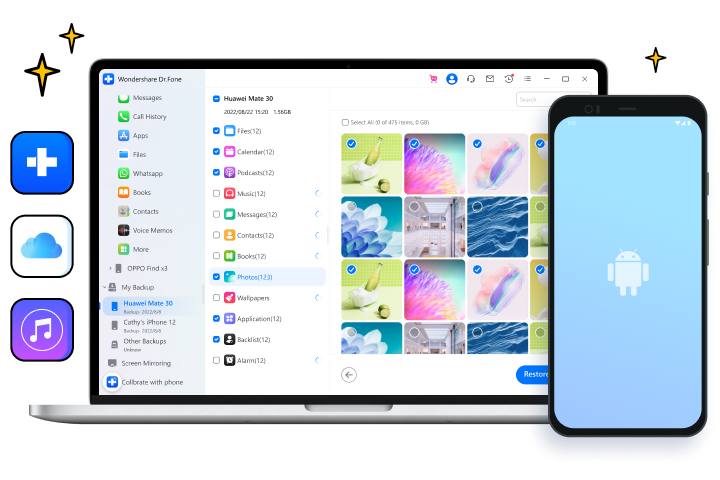
Selektives Wiederherstellen der Sicherung auf einem beliebigen Gerät
Für die gesicherten Dateien können Sie eine Vorschau anzeigen und die Dateien und Ordner auswählen, die Sie wiederherstellen möchten, und überall darauf zugreifen. Außerdem können Sie die gesicherten Daten auch auf anderen Android-/iOS-Geräten wiederherstellen. Wenn Sie von iOS zu Android wechseln, kann Dr. Fone Ihnen helfen, iCloud/iTunes-Backup-Inhalte auf einem neuen Android-Telefon einfach wiederherzustellen.
Technische Spezifikationen
Prozessor
1 GHz oder schnellerer Prozessor (Intel oder AMD)
RAM
2 GB oder mehr RAM
Festplattenspeicher
200 MB verfügbarer Festplattenspeicher
Android-Betriebssystem
Erfordert Android OS 2.1 oder höher
Computer-Betriebssystem
Benötigt Windows 7 oder höher
Benötigt Mac OS X 10.8 und höher
Benötigt Mac OS X 10.8 und höher
Häufig gestellte Fragen - Sie fragen sich vielleicht noch
-
Überschreibt das Sicherungs- und Wiederherstellungstool frühere Sicherungen mit neueren Sicherungen?Nein, jede Sicherung ist ein unabhängiger Plan. Sie können alle Sicherungen in der Vorschau anzeigen, indem Sie auf „Sicherungsverlauf anzeigen“ klicken. Sie können Backups erstellen, wann immer Sie wollen, und alle Backup-Plan-Dateien sind sicher und können in keiner Weise aktualisiert werden, wenn Sie ein Android-Backup durchführen.
-
Wie sichert man Nachrichten auf Android?Sie können Ihre Fotos, Videos und Musik von Android problemlos in der Cloud sichern. Aber wie lassen sich SMS auf Android sichern? Die meisten Cloud-Dienste unterstützen kein SMS-Backup, und Sie müssen ein Drittanbieter-Tool für das SMS-Backup wählen.
Im Folgenden finden Sie eine schnelle und kostenlose Methode für die Sicherung von Android-SMS:
Schritt 1. Laden Sie Dr. Fone auf Ihren Windows PC oder Mac herunter.
Schritt 2. Wählen Sie die Option „Meine Sicherung“ und verbinden Sie Ihr Android-Gerät mit dem Computer.
Schritt 3. Dann klicken Sie auf „Jetzt sichern“. Alle Ihre SMS-Nachrichten werden innerhalb einer Minute auf Ihrem PC/Mac gesichert.
-
Wie sichert man Android-Kontakte?Android-Kontakte bedeuten uns sehr viel, und es ist immer wichtig, die Kontakte auf Android von Zeit zu Zeit zu sichern. Damit Sie dabei flexibel sind, stellen wir Ihnen hier ein paar Methoden vor, die Ihnen dabei helfen:
Methoden 1. Sichern von Android-Kontakten mit einem Google-Konto
Sie können zu den Einstellungen gehen und Konto auswählen, um alle lokalen Kontaktdaten mit der Cloud zu synchronisieren.
Methoden 2. Sichern von Android-Kontakten auf der SD-Karte
In eine vCard-Datei exportieren und auf einer SD-Karte speichern. Einfache Dinge.
Methoden 3. Sichern von Android-Kontakten auf der SIM-Karte
Sie können auch alle Kontakte auf der SIM-Karte speichern. Die meisten SIM-Karten speichern jedoch nur bis zu 200 Kontakte.
Methoden 4. Sichern von Android-Kontakten mit einem Sicherungsprogramm eines Drittanbieters
Verwenden Sie ein Sicherungsprogramm wie Dr. Fone. Dieses Programm kann alle Kontaktdaten auf Ihrem Computer speichern und den Speicher auf Android freigeben. Am wichtigsten ist, dass die Durchführung von Backups kostenlos ist. -
Wie sichert man sein Android-Gerät in der Cloud?Android unterstützt das Sichern von Kontakten, Kalendern, Apps & Chrome, Dokumenten usw. in der Google Cloud. So geht's:
Schritt 1. Gehen Sie zu Einstellungen > Sichern & zurücksetzen Meine Daten sichern.
Schritt 2. Wählen Sie die Option Sicherungskonto einrichten, um Ihr Google-Konto einzurichten.
Schritt 3. Gehen Sie zu Einstellungen > Konten und wählen Sie das Google-Konto aus, das Sie gerade eingerichtet haben.
Schritt 4. Aktivieren Sie jedes Element, damit alle Android-Daten in der Google Cloud gesichert werden können.
Schritt 5. Für die Sicherung von Fotos und Videos müssen Sie jedoch die Google Fotos-App verwenden, um ein Backup in der Google Cloud zu erstellen.
Dr. Fone Basic
All-in-One Datenverwaltungsprogramm für Ihr mobiles Gerät
Wenn Sie Daten zwischen verschiedenen Geräten übertragen, verwalten, sichern, wiederherstellen oder Ihren Bildschirm auf einen PC duplizieren müssen, kann Dr. Fone Ihnen dabei helfen - alles an einem Ort.
Telefon Verwaltung
Einfaches Verwalten von iOS-/Android-Daten und Exportieren auf Computer/iTunes/iCloud.
Telefon-Backup
Sichern Sie iOS-/Android-Daten auf dem PC und stellen Sie Backups selektiv wieder her.
Bildschirm spiegeln
Spiegeln, steuern und zeichnen Sie den Bildschirm Ihres mobilen Geräts auf einem Windows-PC auf.